ps銳化不增加噪點的方法
2022-12-26 02:03:14
來源/作者: /
己有:21人學習過
教大用PhotoShop利用通道提高圖片清晰度且不增加噪點銳化圖片的方法。有時候我們需要銳化的照片有噪點,比如在夜間拍攝的照片。
這個時候就要對照片進行處理。
看下效果圖:

1.打開圖片,切換到通道面板,觀察各個通道的信息,我們可以發現,紅色通道比較淡,我們如果能提高這個通道的邊緣清晰度,那么對我們的照片處理
將起到關鍵的作用。我們先來復制一下紅色通道
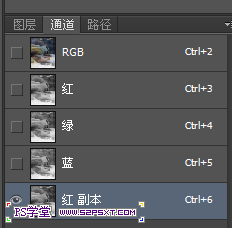
2.執行 濾鏡--風格化--照亮邊緣
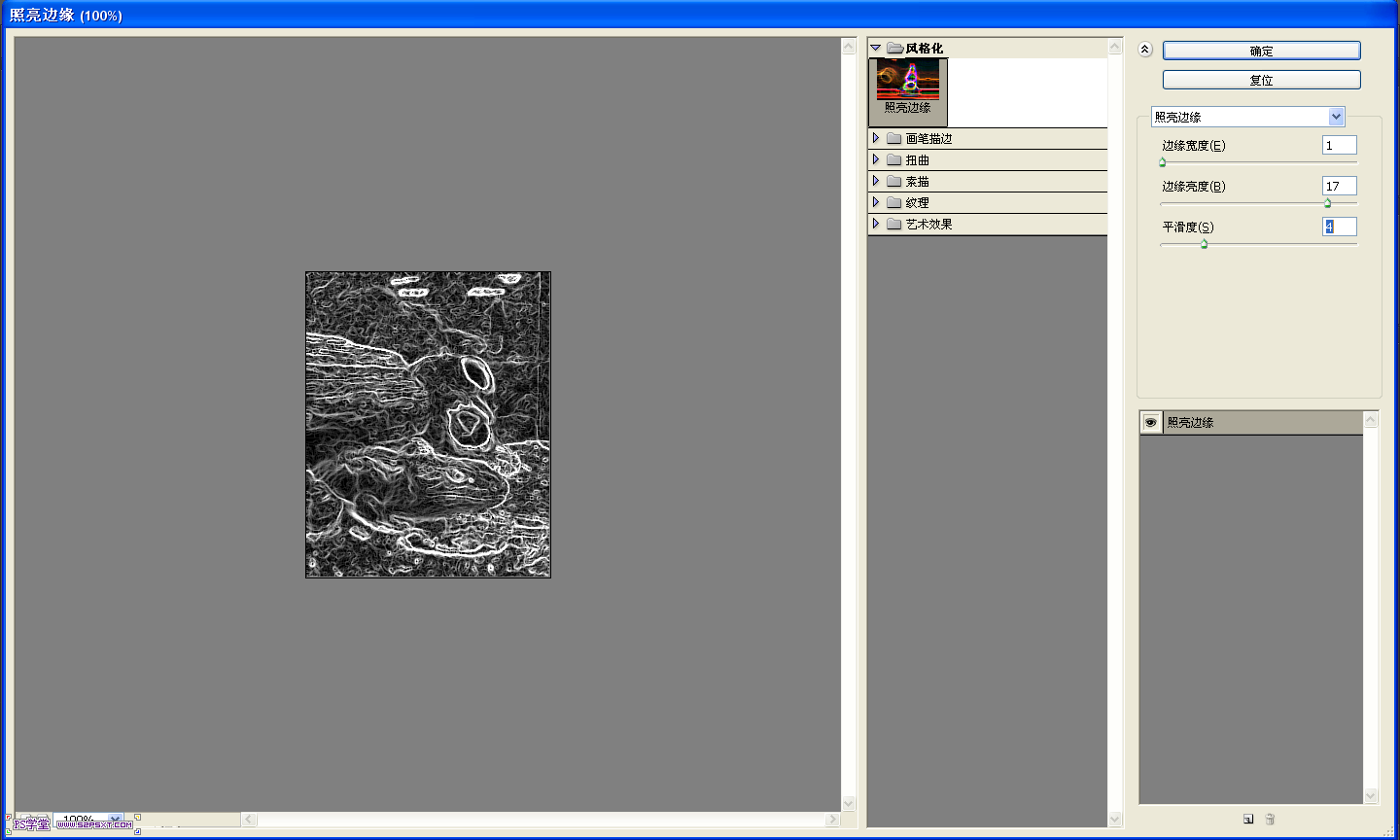
3.按住ctrl點擊紅色通道副本的縮略圖,調出其選區
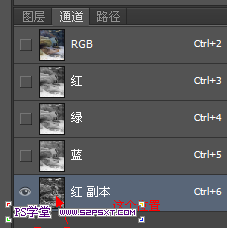
4.然后回到圖層面板,ctrl+H隱藏選區,執行 濾鏡>銳化> USM銳化
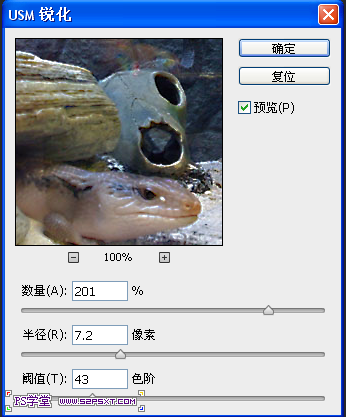
5.繼續按ctrl+H,將我們之前隱藏的選區顯示出來,然后按ctrl+J復制。執行 濾鏡--銳化--銳化邊緣,完成最后效果了,挺簡單的吧
上一篇:ps模糊變清晰
下一篇:一步完美修復偏色或偏暗的圖片




























